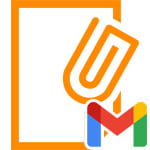
Windows10 の Gmail で添付ファイルがあるメールのみを検索する方法を解説します。
メールで送られてきた添付ファイルをダウンロードしたけれど紛失してしまった。そういう時にもう一度添付ファイルからダウンロードするという手段があります。
しかし、たくさんのメールの中から添付ファイルを探すというのは、なかなか困難で時間がかかるものです。
Gmail には添付ファイルがあるメールのみを検索する機能があります。
添付ファイル付きメールを検索する方法
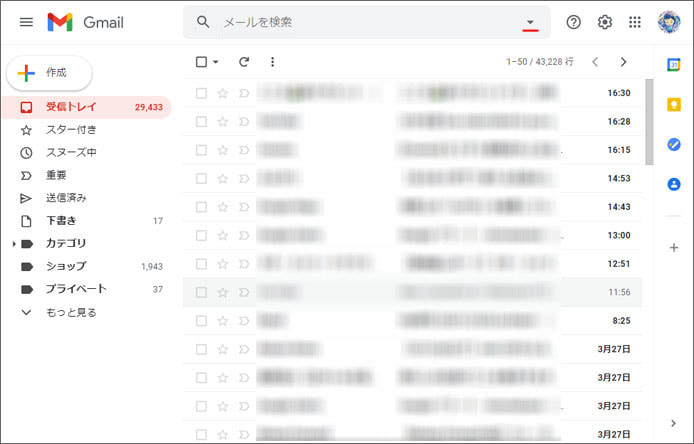
メールを検索するには、画面上部の検索窓の中にある「▼」を選択します。
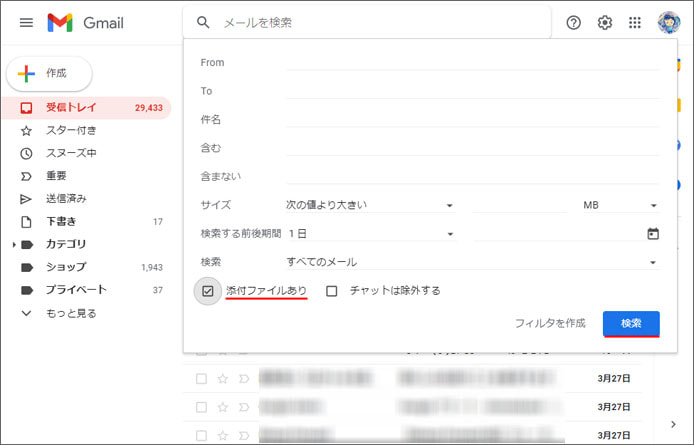
メールの詳細検索画面が開きます。
ここで「添付ファイルあり」のチェックボックスをオン☑にします。
そして、検索ボタンを押します。
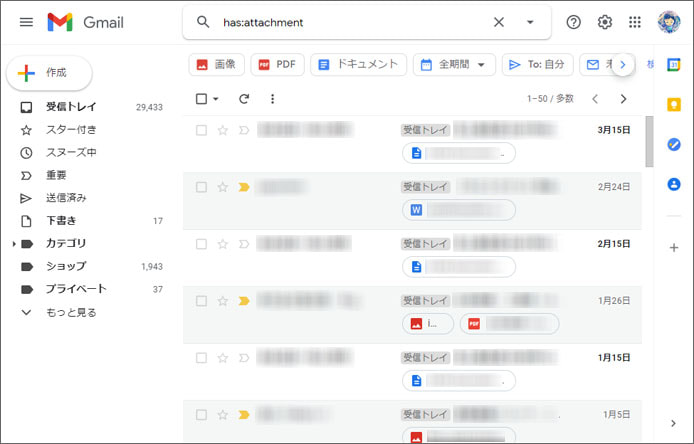
すると添付ファイルがあるメールのみが絞り込まれ表示されます。
添付ファイルの種類ごとに表示する
添付ファイルがあるメールもたくさんあって、目当てのものを探すのが大変な場合、更に添付ファイルの種類で絞り込む事ができます。
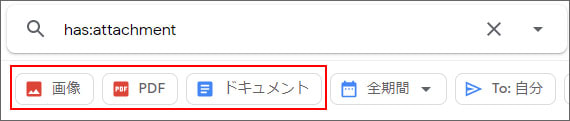
検索窓の下にある「画像」「PDF」「ドキュメント」ボタンを押すと更にメールを絞り込みます。
- 画像:JPG、PNGなどの画像
- PDF:PDFファイル
- ドキュメント:Word などのドキュメントファイル
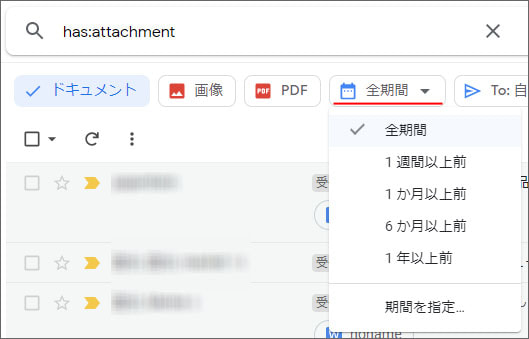
あとは現在から遡る期間を指定すると、より簡単にメールを見つけることができます。
